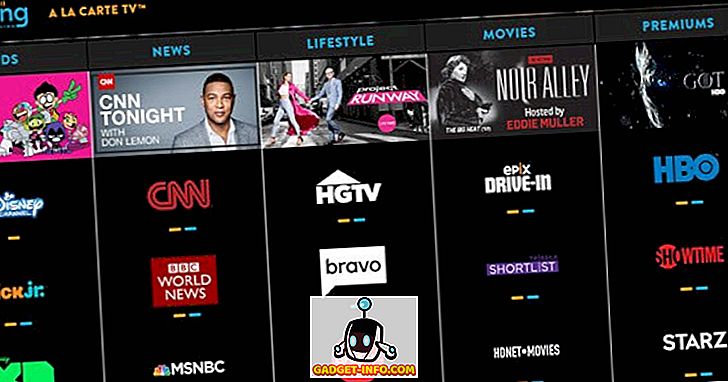Το Android είναι μια πλατφόρμα για διάφορους προγραμματιστές που θα βγουν και θα παρουσιάσουν τις ιδέες τους που αποσκοπούν στην ενίσχυση της ικανότητας του συστήματος. Αν έχετε χρησιμοποιήσει ποτέ ένα προσαρμοσμένο ROM ή το GravityBox στην ριζωμένη και ενσωματωμένη συσκευή σας Android, βεβαίως πρέπει να έχετε συναντήσει ένα ρυθμιστικό φωτεινότητας που σας επιτρέπει να σύρετε το δάκτυλό σας στη γραμμή κατάστασης για να ρυθμίσετε τη φωτεινότητα της οθόνης. Το χαρακτηριστικό είναι απλό και κομψό. Είναι απογοητευτικό ότι μια τέτοια λειτουργία δεν είναι διαθέσιμη στο απόθεμα Android. Cue - Εμφάνιση φωτεινότητας. Αυτή η εφαρμογή σάς επιτρέπει να τροποποιήσετε τη φωτεινότητα της οθόνης σας με τη βοήθεια ενός ρυθμιστή φωτεινότητας χωρίς να χρειάζεται να μεταβείτε στην επιλογή γρήγορων ρυθμίσεων.
Αυτό που καθιστά την εφαρμογή Φωτεινότητα οθόνης ακόμη πιο εκπληκτική είναι ότι είναι εντελώς δωρεάν, δεν απαιτεί καν πρόσβαση root και σε αντίθεση με τις προσαρμοσμένες ROM, μπορείτε να χρησιμοποιήσετε αυτό το ρυθμιστικό φωτεινότητας σε οποιοδήποτε άκρο της οθόνης σας. Επομένως, αν ενδιαφέρεστε να αποκτήσετε αυτή τη λειτουργία στη συσκευή σας, διαβάστε σχετικά με το πώς μπορείτε εύκολα να προσαρμόσετε τη φωτεινότητα της συσκευής σας με τη βοήθεια ενός ρυθμιστή φωτεινότητας στη γραμμή κατάστασης.
Λάβετε το ρυθμιστικό φωτεινότητας στη γραμμή κατάστασης στο Android
- Για να ξεκινήσετε, θα πρέπει να ενεργοποιήσετε την εγκατάσταση αρχείων APK τρίτου μέρους. Για να το κάνετε αυτό, απλά κατευθυνθείτε στις Ρυθμίσεις Android και πατήστε στην επιλογή "Ασφάλεια" . Αφού βρεθείτε εκεί, βεβαιωθείτε ότι έχετε επιλέξει την επιλογή "Άγνωστες πηγές" .

- Στη συνέχεια, πρέπει να κατεβάσετε και να εγκαταστήσετε την εφαρμογή του Amazon Underground από εδώ.

Σημείωση : Για να προχωρήσετε πρέπει να έχετε λογαριασμό Amazon
- Τώρα, κατεβάστε την εφαρμογή "Display Brightness" από το Amazon Underground και εγκαταστήστε την.

- Μόλις ανοίξετε την εφαρμογή, μπορείτε να προσαρμόσετε διάφορες λειτουργίες του ρυθμιστή φωτεινότητας, όπως το μέγεθος, η ρύθμιση της διαφάνειας, η αλλαγή του συνολικού μήκους του ρυθμιστή, η αλλαγή του τύπου της γραμμής και πολλά άλλα. Επιπλέον, μπορείτε επίσης να επιλέξετε τη θέση της οθόνης για να μετακινήσετε το ρυθμιστικό φωτεινότητας ώστε να ταιριάζει καλύτερα στις προτιμήσεις σας.

- Τέλος, απλά σύρετε το ρυθμιστικό για να ρυθμίσετε τη φωτεινότητα της συσκευής σας . Για παράδειγμα, έβαλα το ρυθμιστικό φωτεινότητας στο πάνω κέντρο, το οποίο είναι η γραμμή κατάστασης, και όταν ρυθμίζω το ρυθμιστικό για να αλλάξω τη φωτεινότητα της οθόνης, το ποσοστό φωτεινότητας εμφανίζεται επίσης στο κέντρο της οθόνης.

Ελέγξτε τη φωτεινότητα της συσκευής σας με ρυθμιστικό φωτεινότητας
Η κοινότητα των προγραμματιστών του Android παρουσίαζε πάντα νέες και ενδιαφέρουσες λειτουργίες, οι οποίες πρέπει να αποτελούν μέρος του αποθέματος Android. Η φωτεινότητα οθόνης είναι ένα τέλειο παράδειγμα μιας τέτοιας εφαρμογής, που σίγουρα αξίζει τη φήμη. Παρά το γεγονός ότι η εφαρμογή είναι ξεπερασμένη, εξακολουθεί να λειτουργεί άψογα και μεταφέρει επιτυχώς τη λειτουργία ρυθμιστικού φωτεινότητας στη γραμμή κατάστασης από πολλές προσαρμοσμένες μονάδες ROM σε κάθε συσκευή Android. Μοιραστείτε μαζί μας πώς αισθάνεστε σχετικά με αυτήν την εφαρμογή και πώς σκοπεύετε να την χρησιμοποιήσετε στην παρακάτω ενότητα σχολίων.